Quando você cria vários usuários ou define uma senhapara uma conta de usuário no Windows, você deve digitar a senha toda vez que efetuar login no Windows. Esse recurso adiciona camada de segurança ao acesso à conta do usuário, mas solicita que você insira a senha da conta do usuário sempre que ligar o PC. Você pode saber que o Windows 7 e o Windows 8 permitem que os usuários efetuem login diretamente no Windows sem inserir uma senha. Usando o Painel de Controle de Contas de Usuário Avançado (netplwiz), você pode facilmente desativar a opção de inserir senha para fazer logon no Windows. Este utilitário também permite que o administrador do sistema especifique sua senha para efetuar logon automaticamente em sua conta sem precisar digitar a senha. No entanto, a ativação do recurso de login automático torna a Conta do usuário protegida por senha vulnerável a ataques externos.
O Windows não oferece uma maneira fácil de definir onúmero de vezes que você deseja fazer login automaticamente em uma conta protegida por senha. É possível, mas isso só pode ser feito criando um valor de registro chamado AutoLogonCount em HKEY_LOCAL_MACHINESoftwareMicrosoftWindows NTCurrentVersionWinlogon. No entanto, como sempre, um aplicativo de terceiros está disponível para cuidar dessa falta de opção. Hoje, deparamos com um aplicativo chamado IntelliAdmin, que permite ativar o login automático para contas de usuário protegidas por senha, além de especificar o número de vezes que você deseja efetuar login no Windows sem inserir a senha.
Em resumo, este utilitário configura automaticamenteo Painel de controle de contas de usuário avançado e o Registro do Windows para permitir que os usuários acessem suas contas sem precisar digitar a senha, apenas pelo número de vezes especificado pelo usuário.
Para definir o login automático, selecione Ativar AutomáticoFaça o login e insira os detalhes da conta, incluindo o nome de usuário e a senha. Em seguida, clique em Habilitar limite na parte inferior e digite o número de vezes que você deseja fazer login sem inserir a senha. Clique em Aplicar para ativar as configurações.

Se você usar o aplicativo para ativar automaticamentefaça o login, lembre-se de que esse recurso funciona apenas com a senha não criptografada da conta do usuário. O IntelliAdmin funciona nas versões de 32 e 64 bits do Windows XP, Windows 2003, Windows Vista, Windows 7 e Windows 8.
Download IntelliAdmin



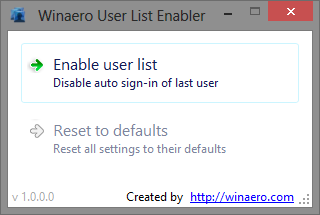









Comentários